Prehliadač Mozilla Firefox, aj keď stratil prehľadávač Google Chrome, si pevne drží druhé miesto v popularite na svete. Je obľúbený pre svoju rýchlosť a pohodlnú podporu pre veľké množstvo kariet. Výkon Mozilly zároveň priamo závisí od toho, ako ukladá informácie - vrátane kariet, hesiel a návštev stránok.
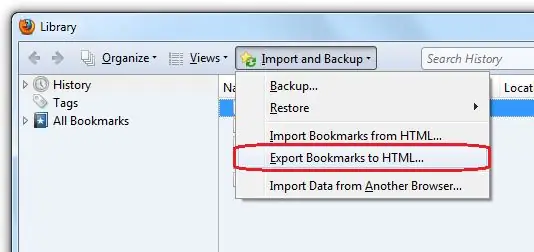
Záložky v prehliadači Mozilla Firefox a spôsob ich ukladania
Prehliadač Mozilla Firefox v januári 2014 pokrýva asi 28% všetkých používateľov internetu a čo sa týka rýchlosti, je v pätách jeho najbližšieho konkurenta. Aby sa zabezpečila rýchlosť prehľadávača, všetky údaje sa ukladajú prostredníctvom databázy vo forme profilu (súboru súborov) pre každého používateľa. Predvolený profil sa vytvorí pri prvom prihlásení do Mozilly, ďalšie však môžete pridať pomocou Správcu profilov.
Ak máte záujem o záložky Mozilla Firefox, ich umiestnenie závisí od verzie vášho systému. V prípade WindowsXP vyzerá cesta k priečinku označenému ako „C: / Documents and Settings / Username / Application Data / Mozilla / Firefox / Profiles / profile_name. Default", pre Windows7 a Vista - ako „C: / Users / User_name / AppData / Roaming / Mozilla / Firefox / Profiles / profile_name.default ". Samotný názov profilu je sada ľubovoľných čísel a písmen.
Sada súborov umiestnených v priečinku profilu má príponu sqlite - to sú prvky databázy SQlite, s ktorými pracuje prehliadač. Podľa ich názvu je ľahké určiť, ktoré prvky obsahujú - súbor, ktorý potrebujete, bude mať názov places.sqlite a bude obsahovať informácie nielen o záložkách, ale aj o navštívených stránkach. Za vaše heslá a ich šifrovanie zodpovedajú súbory signons.sqlite a key3.db, súbor formhistory.sqlite ukladá všetky údaje vo formulároch automatického dopĺňania na weboch, na ktoré ste túto funkciu pripojili - vyhľadávacie dotazy, prihlásenia, registračné údaje a ďalšie podobné informácie.
Čo robiť so záložkami?
Ak si chcete pri preinštalovaní prehľadávača v rovnakom operačnom systéme zachovať všetky svoje predchádzajúce nastavenia, skopírujte priečinok profilu pred odinštalovaním starej verzie. Po inštalácii novej verzie Mozilla Firefox vložte priečinok s profilom do rovnakého adresára, v ktorom bol. Priečinok Profily už pravdepodobne bude obsahovať priečinok s novovytvoreným predvoleným profilom. Ak sú názvy rovnaké, stačí nový priečinok nahradiť starým, ak nie, prepísať názov novovytvoreného priečinka, odstrániť ho a priečinok premenovať na starý profil.
Ak nainštalujete Mozilla Firefox po tom, čo bol predvoleným prehliadačom Internet Explorer, program vás automaticky vyzve na import všetkých záložiek. To vám umožní uložiť všetky informácie a nie ich manuálne preniesť. V takom prípade sa do profilu zapíšu aj informácie o týchto záložkách.
Ak chcete vytvoriť záložnú kópiu záložiek prehliadača, použite nástroj na automatický export záložiek prehliadača Firefox - vytvorí sa súbor HTML, ktorý vám umožní importovať záložky do iného prehliadača a do ľubovoľnej verzie prehliadača Firefox.






